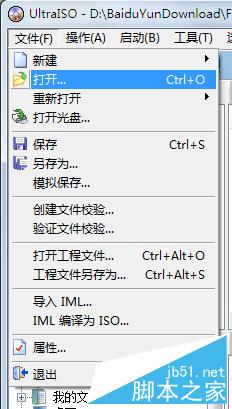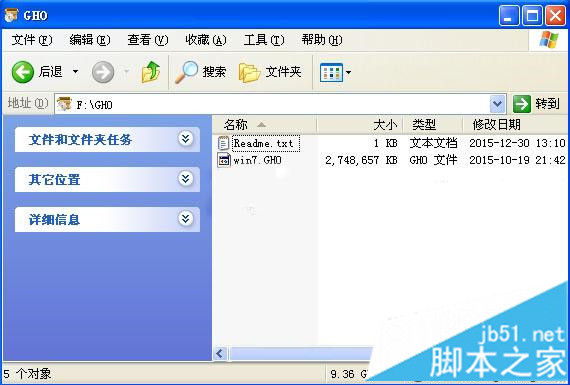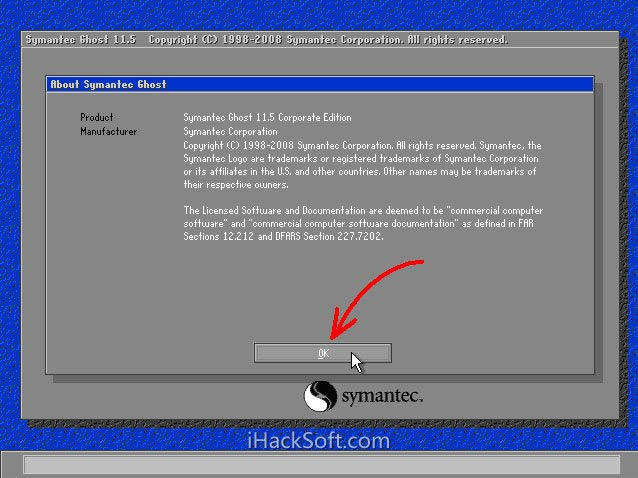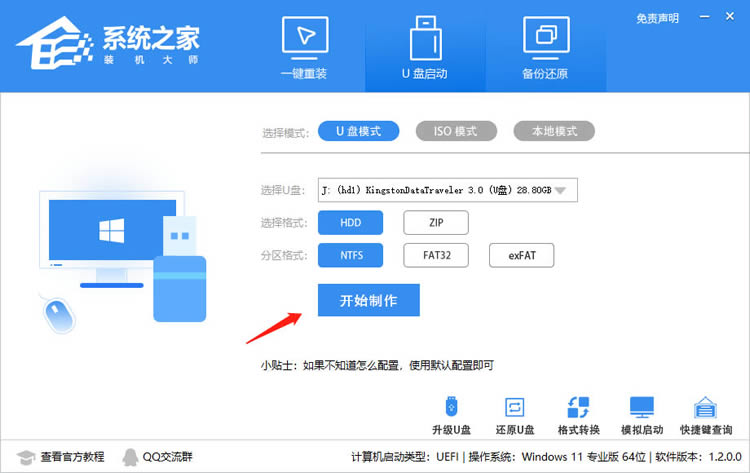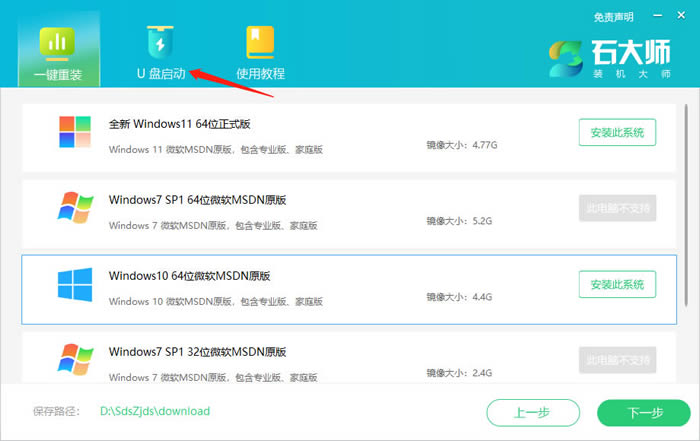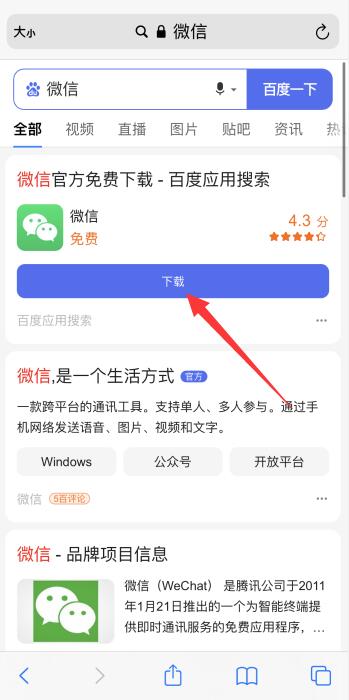通过 Synology Drive ShareSync,您可在多台群晖 NAS 设备之间无缝同步数据。将在本地群晖上操作 Synology Drive ShareSync。与其同步数据的群晖称为远程主机 NAS。
通过 Synology Drive ShareSync,您可在多台群晖 Synology NAS 设备之间无缝同步数据。将在本地群晖上操作 Synology Drive ShareSync。与其同步数据的群晖称为远程主机 NAS。

开始之前,请确保已完成以下操作:
Synology Drive Server已安装在您要与其同步的所有 Synology NAS 设备上。您在每台 Synology NAS 设备上都有一个共享文件夹。访问群晖后台 – 控制面板 – 共享文件夹 – 新建。您已在 Synology Drive 管理控制台>团队文件夹中启用要同步为团队文件夹的共享文件夹。(左上角菜单栏)
在本地群晖 和远程主机 NAS 之间建立连接
在本地 NAS 上,打开Synology Drive ShareSync ,输入远程主机 NAS的 IP 地址(或 QuickConnect ID 或 DDNS 域名)、用户名和密码。对于域用户,使用您的域名/用户名登录。对于 LDAP 用户,使用“用户名@Base_DN”登录。您也可以使用 IPv6 登录。如果您的远程主机 NAS和本地 NAS 设备位于不同的网络位置,并且您要使用外部公网 IP 地址建立连接,则需要进行端口转发。由于 Synology Drive Server 参与连接,因此需要在路由器上转发端口 6690。如果 Synology Drive ShareSync 无法验证 SSL 证书,则它可能有一个不受信任的自我签署证书,或者有人可能正在尝试拦截您的连接。进入 DSM 控制面板 > 安全性 > 证书以了解更多信息。选择您要同步的远程和本地共享文件夹,勾选启用复选框,然后单击应用。设置完成后,新的连接将出现在左侧面板上。您可使用连接的 Synology NAS 创建更多同步任务,或通过单击添加新的 Synology NAS 加号并重复上述步骤。